Cartes du Ciel
Analyse d'une photographie
- 1er cas : Image FITS du DSS pour M51
- Acquisition de l'image en utilisant Internet.
-
A la fin du transfert appuyer sur "OK" et la fenêtre "Photo
de fond"
 .apparait
et montre l'image que vous venez de télécharger.
.apparait
et montre l'image que vous venez de télécharger. - Vous pouvez afficher l'en-tête du fichier en appuyant avec le bouton droit de la souris sur le fichier "M51.FIT".
Cliquer sur "Recherche"
Cliquer sur "Echelle"
Cliquer sur "Ressources en lignes"
La fenêtre "Ressource Internet" s'affiche avec tout les parametres préselectionnés.
Si vous désirez conserver cette image modifiez le nom du fichier de $temp.fit en M51.fit.
Appuyer sur "Connection".

- Remarquer l'affichage des coordonnées au-dessus de l'image qui vous indique que le cadrage avec la carte pourra ce faire automatiquement.
- Vous pouvez maintenant régler l'apparence de l'image de plusieurs façons :
- Réglage de seuils haut et bas à l'aide des curseurs ou des boutons d'intensités.
- Choix de la table de couleur.
- Choix de la table d'intensité.
- Zoom sur une partie de la photo en dessinant un rectangle à l'aide de la souris.

Cliquer sur l'image pour l'agrandir
Vous pouvez encore afficher cette image dans une fenêtre en appuyant sur "Taille réelle". Les touches "+" et "-" permettent alors de modifier sa dimension. Appuyer sur "OK". La photo s'affiche alors avec la carte par-dessus. Appuyer sur pour afficher les coordonnées et sur "Labels"
et "Options", et régler cet écran comme ci-dessous :

Appuyer sur OK.

Cliquer sur l'image pour l'agrandir
- Pour réaliser facilement un zoom sur une partie de l'image il
faut revenir sur la fenêtre de réglage de l'image et le faire
dans la fenêtre de visualisation. Le cadrage de la carte sera ainsi
modifié automatiquement.
-
On peut également n'afficher que la photo et les labels des objets
en appuyant sur "Apparence des étoiles"
 et en cochant "Invisible" dans la boite "Couleurs". Si comme ici ce bouton
n'est pas visible dans la barre de menu il faut cliquer sur le bouton droit
de la souris dans une zone grise de la barre de menu pour obtenir un menu
déroulant.
et en cochant "Invisible" dans la boite "Couleurs". Si comme ici ce bouton
n'est pas visible dans la barre de menu il faut cliquer sur le bouton droit
de la souris dans une zone grise de la barre de menu pour obtenir un menu
déroulant.

Cliquer sur l'image pour l'agrandir
-
En appuyant sur
 la carte
clignotera sur la photo. Pour régler la vitesse appuyer sur Alt+
la carte
clignotera sur la photo. Pour régler la vitesse appuyer sur Alt+  .
. -
Pour obtenir une identification de toutes les étoiles de la photo
il est possible d'obtenir une extraction du catalogue USNO-A . Cliquer
sur "Ressources en lignes"
 ,
"USNO-A", "ESO SkyCat USNO-A1.0" ou "CDS VisieR USNO-A2.0".
,
"USNO-A", "ESO SkyCat USNO-A1.0" ou "CDS VisieR USNO-A2.0". - A la fin du transfert appuyer sur "OK"
La fenêtre "Ressource Internet" s'affiche avec tout les parametres préselectionnés.
Si vous désirez conserver ces données modifiez le nom du fichier de $temp.cat en M51.cat.
Appuyer sur "Connection".
La carte s'affiche avec maintenant toute les étoiles identifiées jusqu'à la magnitude 19 ou 20.
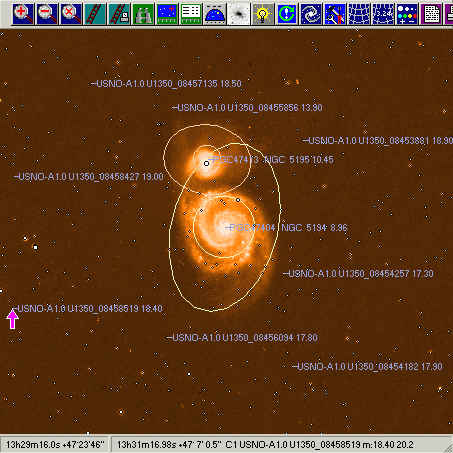
-
Pour conserver cette carte avec le réglage pour la photo, appuyer
sur "Cartes enregistrées"
 ,
choisissez "Enregistrer une carte". Passer dans le répertoire "Cartes",
entrer le nom du fichier (p.ex: M51) et appuyer sur "Enregistrer". La version
actuelle de la photo avec sa table de couleur et éventuellement
son zoom est enregistrée dans un fichier .BMP en plus des définitions
de cadrage de la carte dans le fichier .CDC, ce qui permettra de retrouver
cette carte par la suite en utilisant l'option "Charger une carte".
,
choisissez "Enregistrer une carte". Passer dans le répertoire "Cartes",
entrer le nom du fichier (p.ex: M51) et appuyer sur "Enregistrer". La version
actuelle de la photo avec sa table de couleur et éventuellement
son zoom est enregistrée dans un fichier .BMP en plus des définitions
de cadrage de la carte dans le fichier .CDC, ce qui permettra de retrouver
cette carte par la suite en utilisant l'option "Charger une carte".